win10系统自带虚拟机功能,用户可以在虚拟机系统中使用某些程序,这样不用担心安全问题。那么win10自带虚拟机怎么使用呢?你需要先安装一些虚拟机所需的文件,具体步骤为:打开设置面板,依次打开应用和功能、程序和功能,选择启用或关闭windows功能,找到hyper-V双击就会开始安装了。安装结束,就能在开始菜单看到虚拟机了,打开就能使用。
win10自带虚拟机怎么使用:
1、右键点击windows桌面左下角的开始按钮,在弹出的菜单中选择设置的菜单项。
2、然后会打开windows设置窗口,点击窗口中的应用图标。
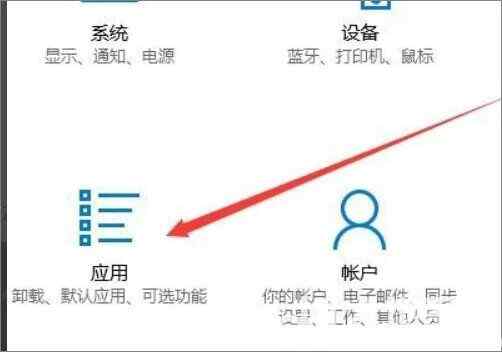
3、接着在打开的应用设置窗口中点击程序和功能快捷链接。
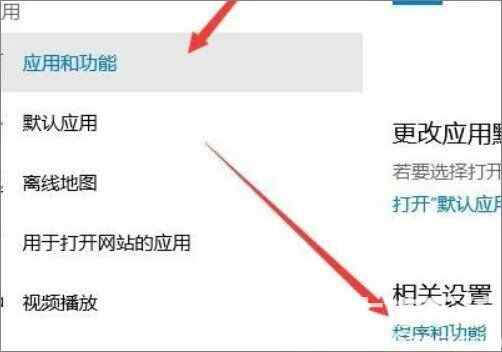
4、接下来在打开的程序和功能窗口中,点击左侧边栏的启用或关闭windows功能快捷链接。

5、在打开的windows功能窗口中可以找到虚拟机的选项,勾选该选项,然后点击确定按钮。
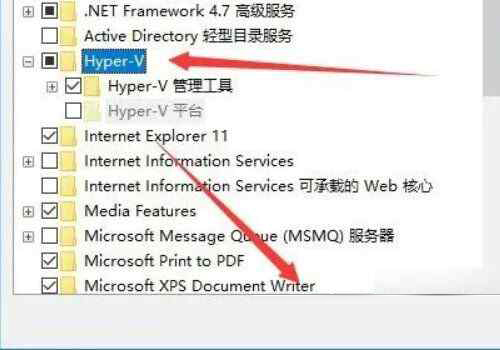
6、这时系统会自动的安装虚拟机需要的文件。
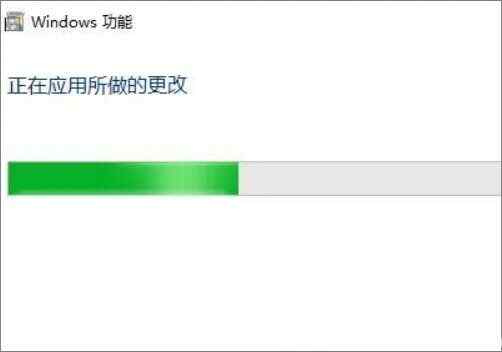
7、待安装完成后,可以在开始菜单中看到虚拟机的快捷链接。
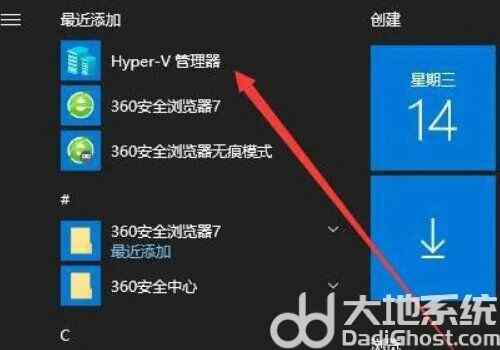
8、点击后就可以打开虚拟机的主界面了。
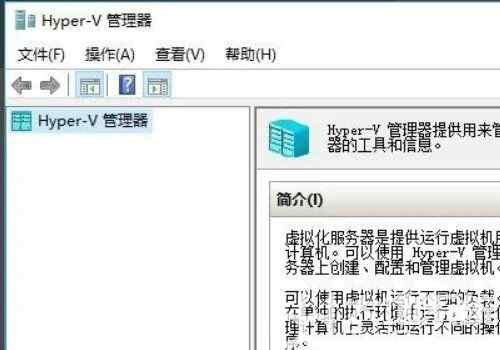
以上就是win10自带虚拟机怎么使用 win10自带虚拟机使用教程的全部内容分享了。








 Movavi Game Capture(游戏录屏软件)v5.6.0汉化破解版
Movavi Game Capture(游戏录屏软件)v5.6.0汉化破解版
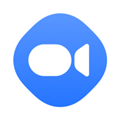 网易会议PC版 V3.2.0.30200 官方最新版
网易会议PC版 V3.2.0.30200 官方最新版
 Wemod Pro破解版2022 V8.3.1 专业破解版
Wemod Pro破解版2022 V8.3.1 专业破解版
 Excel汇总专家v6.0破解版
Excel汇总专家v6.0破解版
 电影魔方v5.0绿色中文破解版(免破解)
电影魔方v5.0绿色中文破解版(免破解)
 四海兄弟最终版破解版
四海兄弟最终版破解版
 宏杰工具之文件夹加密v5166官方汉化版
宏杰工具之文件夹加密v5166官方汉化版
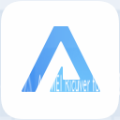 傲梅恢复之星 V2.6.0 官方版
傲梅恢复之星 V2.6.0 官方版